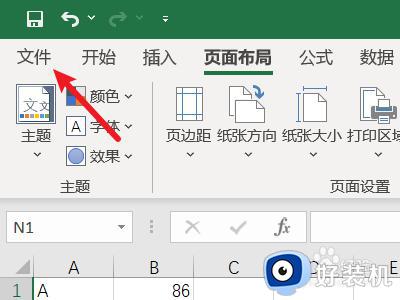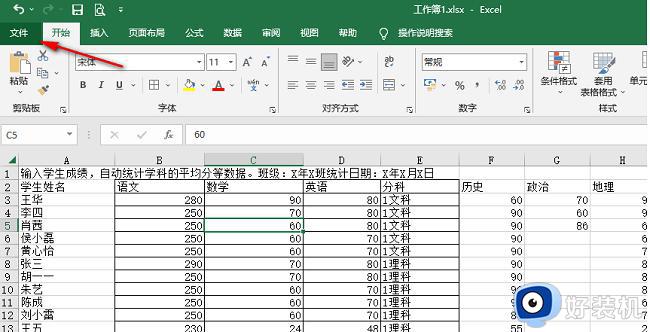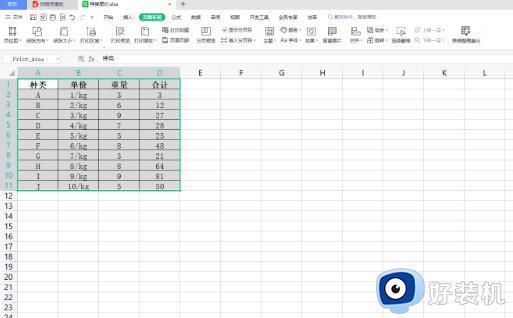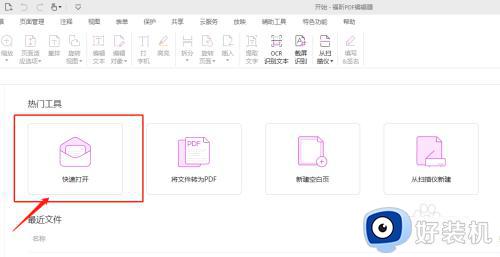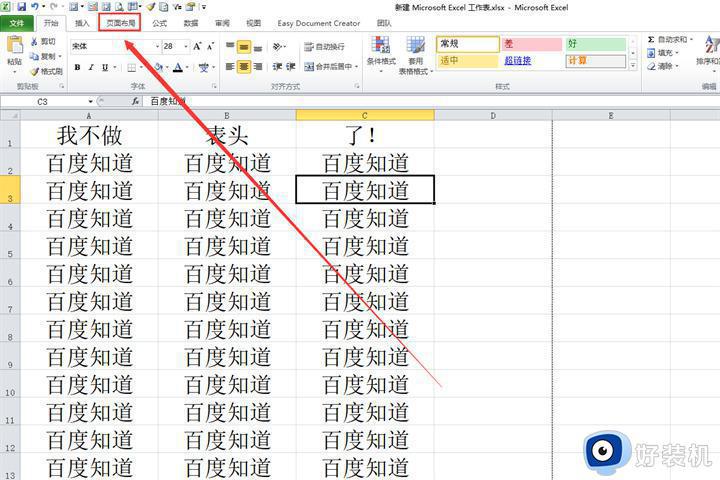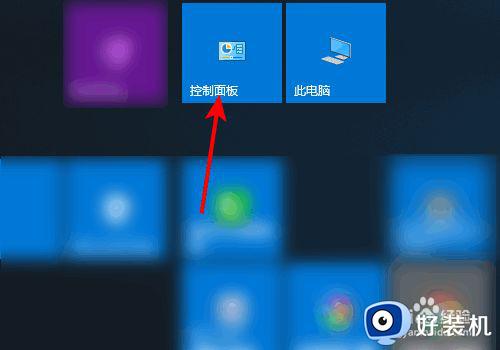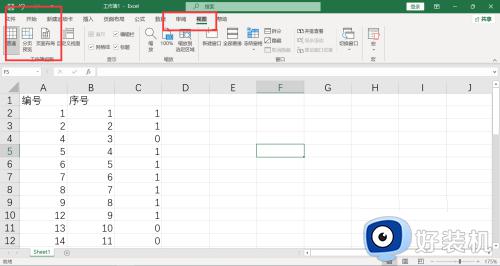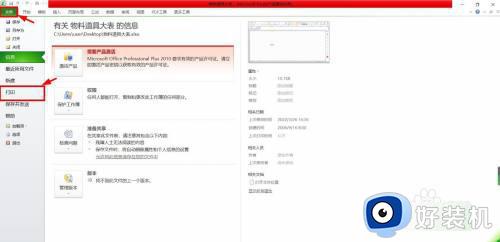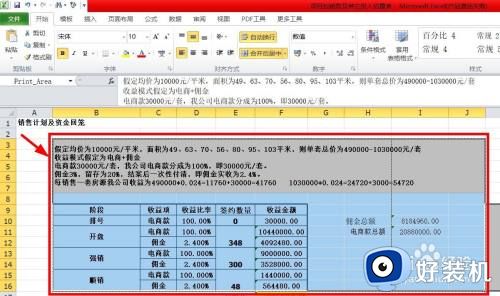excel打印出现虚线的解决方法 excel打印有虚线怎么处理
时间:2023-08-08 17:39:17作者:jhuang
excel打印出现虚线的解决方法,在使用Excel打印时,我们有时会遇到一些问题,其中之一就是打印出现虚线,虚线的出现可能会影响我们所需打印内容的清晰度和可读性,因此解决这个问题是非常重要的。要解决Excel打印出现虚线的问题,我们需要对Excel进行设置,下面就来看看excel打印有虚线怎么处理的方法。
解决方法:
1、打开需要进行打印的excel表格。
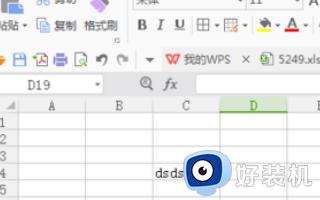
2、接着就会出现几个选项,在选项中我们点击文件,在文件中就会看见打印预览这个选项,我们点击它,就会出现打印界面。
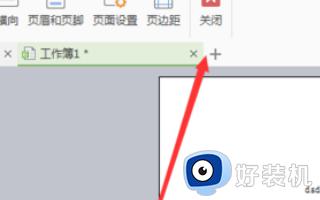
3、然后我们选择关闭,就会回到最初的界面,在界面中我们会看到诸如下图所示的虚线,不利于自己的进行编辑。
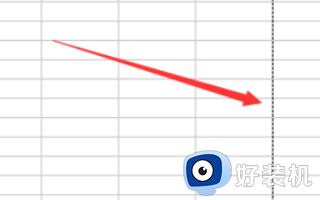
4、当然,上述方法治标不治本,我们要从根本上去解决这个问题,第一步同样的在最左上角的下拉小三角中找到工具,在工具中我们选择选项。
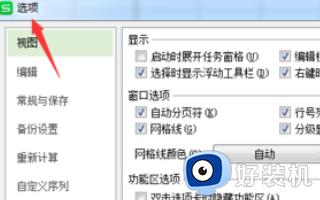
5、在选项中我们会在第一个选项中看见试图,然后在窗口选项中会看见自动分页符,我们把前面的对勾去掉,完了即可取消掉虚线。
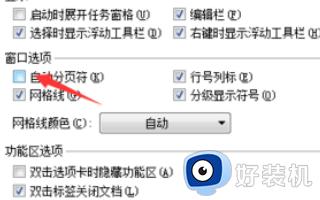
以上就是 Excel 打印出现虚线的解决方法的全部内容,如果遇到这种情况,可以按照以上步骤进行解决,非常简单快速,希望对你有所帮助。